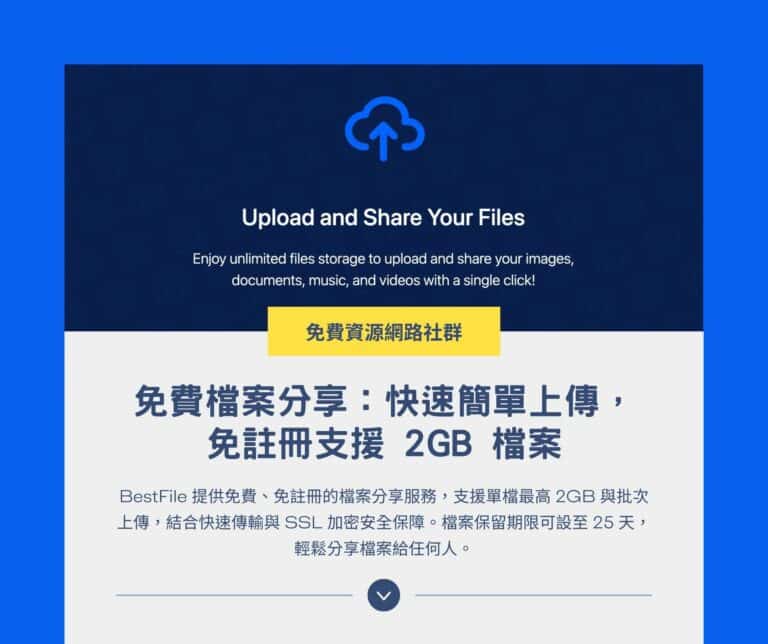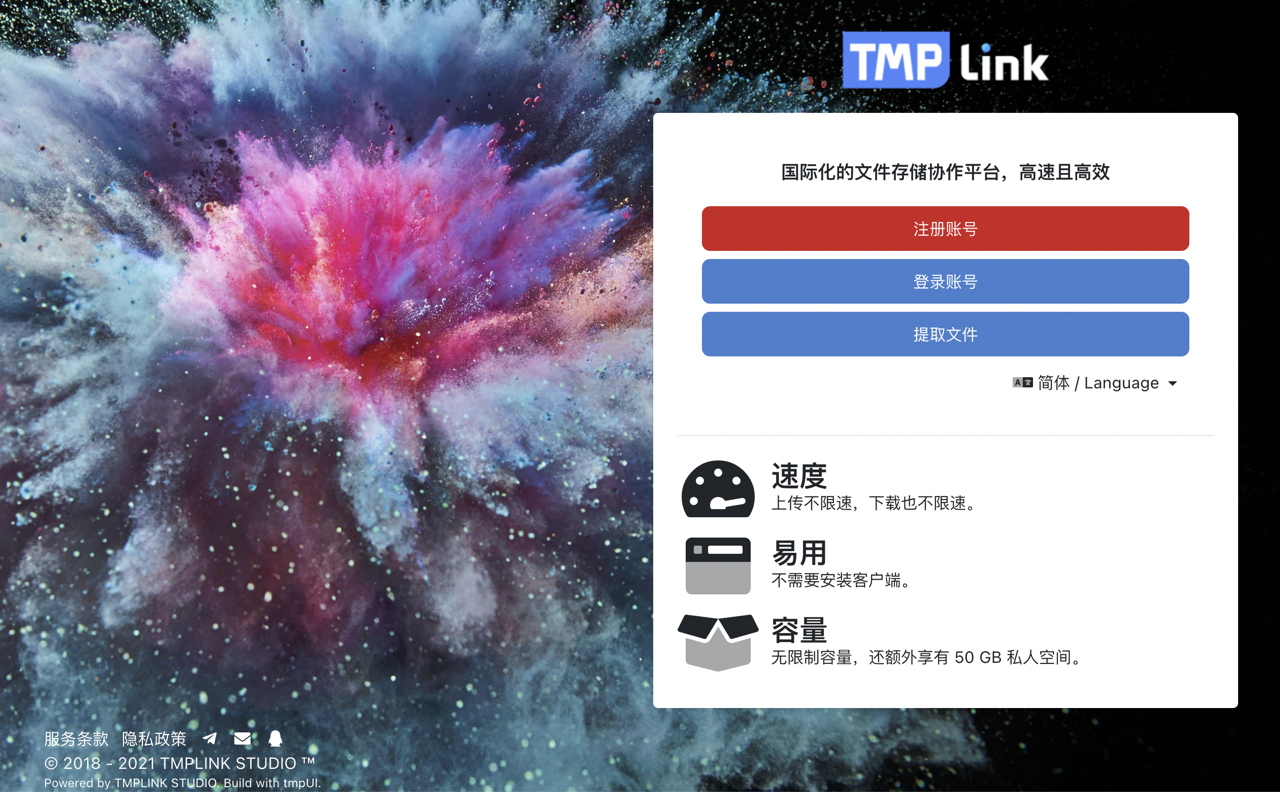
無論是要將大量相片壓縮傳給親友,或是把大型檔案傳給同事同學,大部分使用者都會直接想到透過即時通訊軟體分享,事實上即時通訊傳輸速度太慢,也很容易因為網路連線不穩定傳到一半斷線,因此更好的方法是使用網路硬碟分享,直接以 Email 邀請對方下載檔案,很多時候使用者檔案已經同步上傳到雲端,就可以省去再次上傳所耗費的時間。
本文要介紹的「TMP.link」(中文名稱為「鈦盤」)是一個中國大陸免費雲端空間,提供使用者無速度限制、無流量限制也不限制容量的網路空間,也是分享檔案很好用的「中轉站」,只要以 Email 註冊帳號,就能將檔案上傳、產生分享鏈結並讓其他使用者下載,支援批次上傳,也可以建立文件夾,一次上傳多個檔案讓取得網址的用戶下載檔案。
因為是免費空間,使用者無需安裝任何軟體就能使用,下載者也不用安裝客戶端工具。
雖然 TMP.link 無限制容量,但有對檔案保存期限進行管控,在無限容量下可保存 24 小時、3 天或 7 天,另外 50 GB 私人空間則可保存 30 天至最多永久有效。
對於要分享無關痛癢的資料 TMP.link 非常有用,而且不會限制容量或下載次數(其實應該都有限制,只是沒有明確說明,使用太多一樣會被停用),如果是太過私密的檔案建議還是不要使用類似服務分享,可以考慮透過雲端硬碟或是以 WinRAR 等壓縮軟體加上密碼保護。
TMP.link
https://app.tmp.link/
使用教學
1. 以 Email 免費註冊帳號,登入就能使用
STEP 1
在開啟 TMP.link 網站後,點選「註冊帳號」先以 Email 進行註冊才能使用。
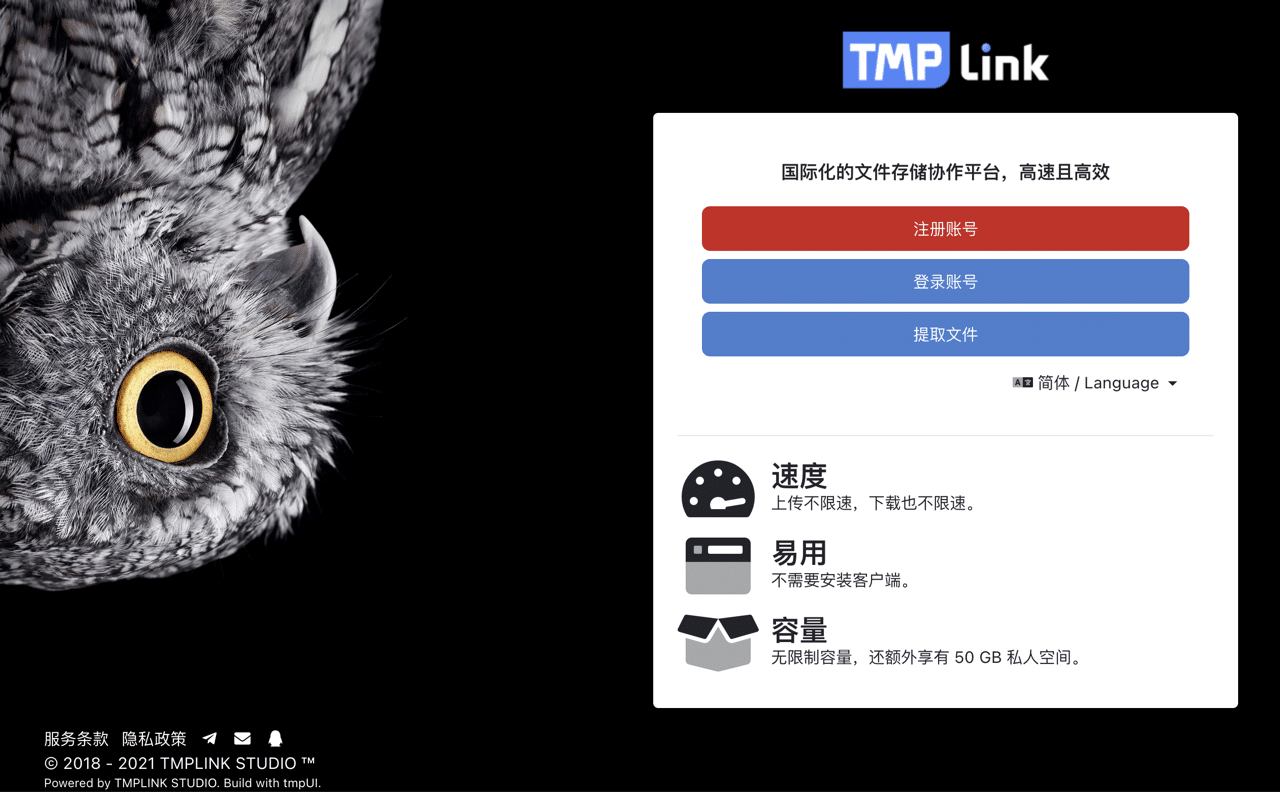
要注意的是註冊 TMP.link 時需要使用比較主流、常見的 Email 地址,否則可能會顯示錯誤訊息無法通過,我是以 Gmail 註冊,註冊後驗證碼會直接進去垃圾信,要去找找垃圾郵件將驗證碼複製到註冊表單,再設定密碼來完成註冊。
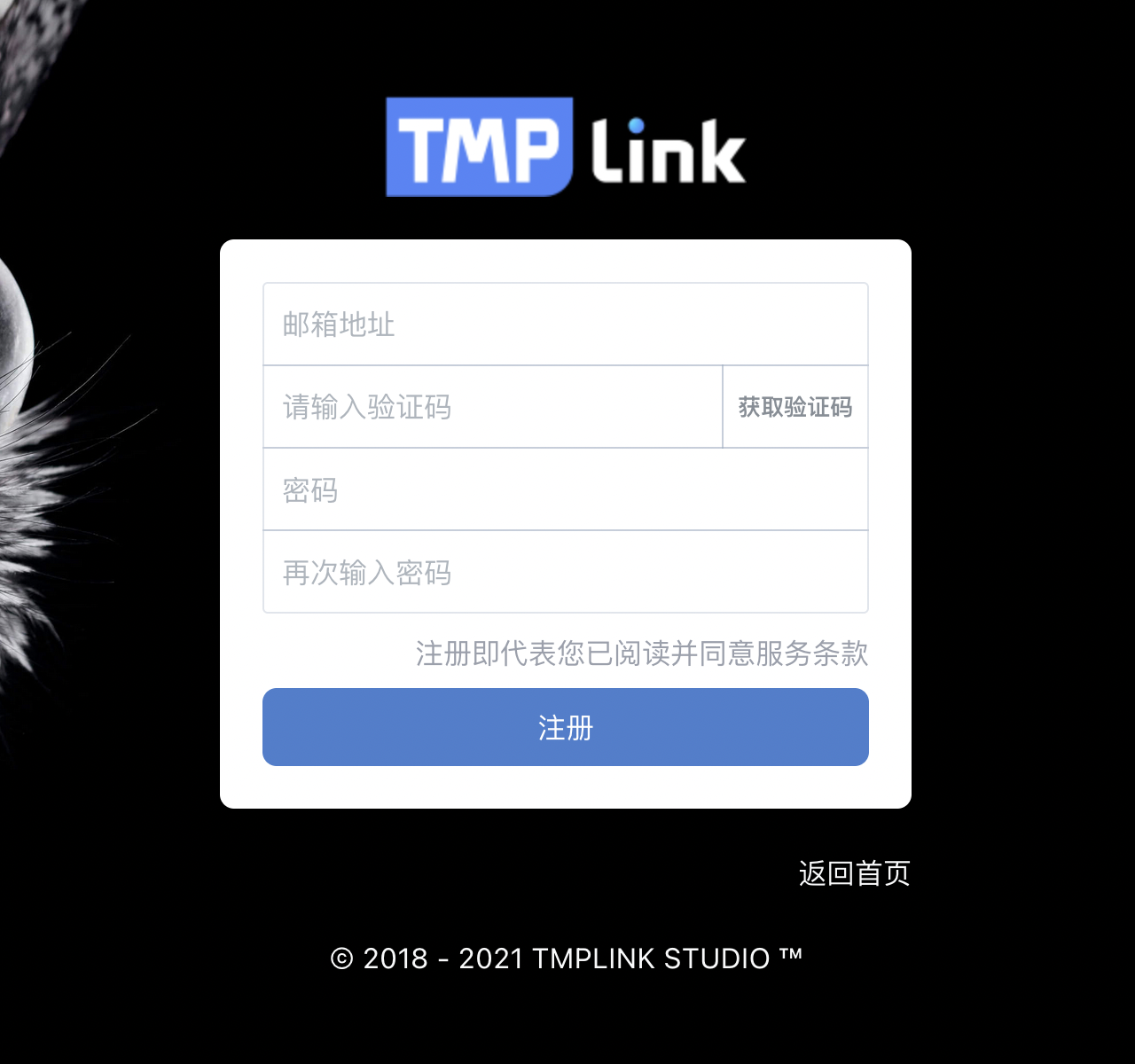
2. 進入 TMP.link 控制台上傳檔案
STEP 1
登入後開啟文件流功能,點選左上角「上傳文件」把要分享的內容上傳到雲端硬碟。
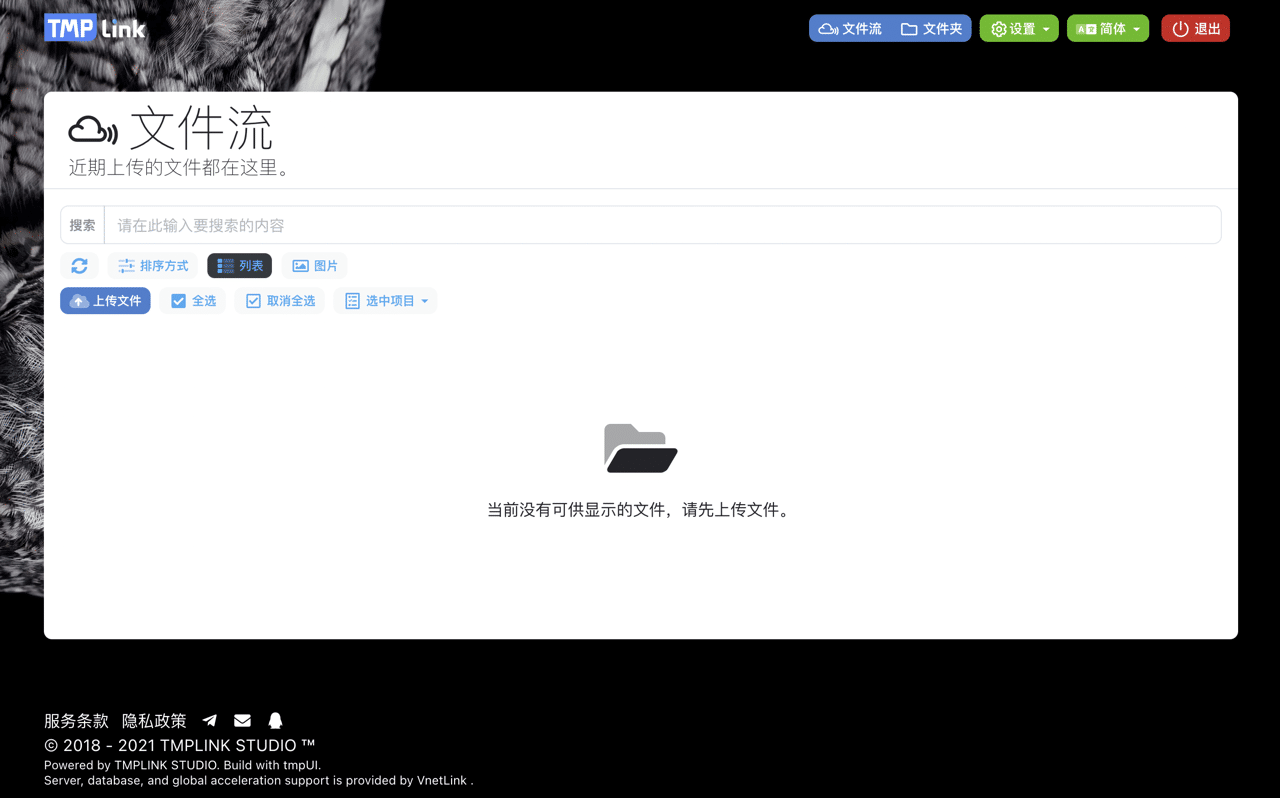
上傳前會詢問要使用無限容量,或是 TMP.link 提供給每位使用者的 50 GB 私有空間,兩者差異在於保存期限不同,如果是無限容量只能保存 24 小時、最多 7 天;若是私人空間則可選擇永久保存,但會受制於容量限制。
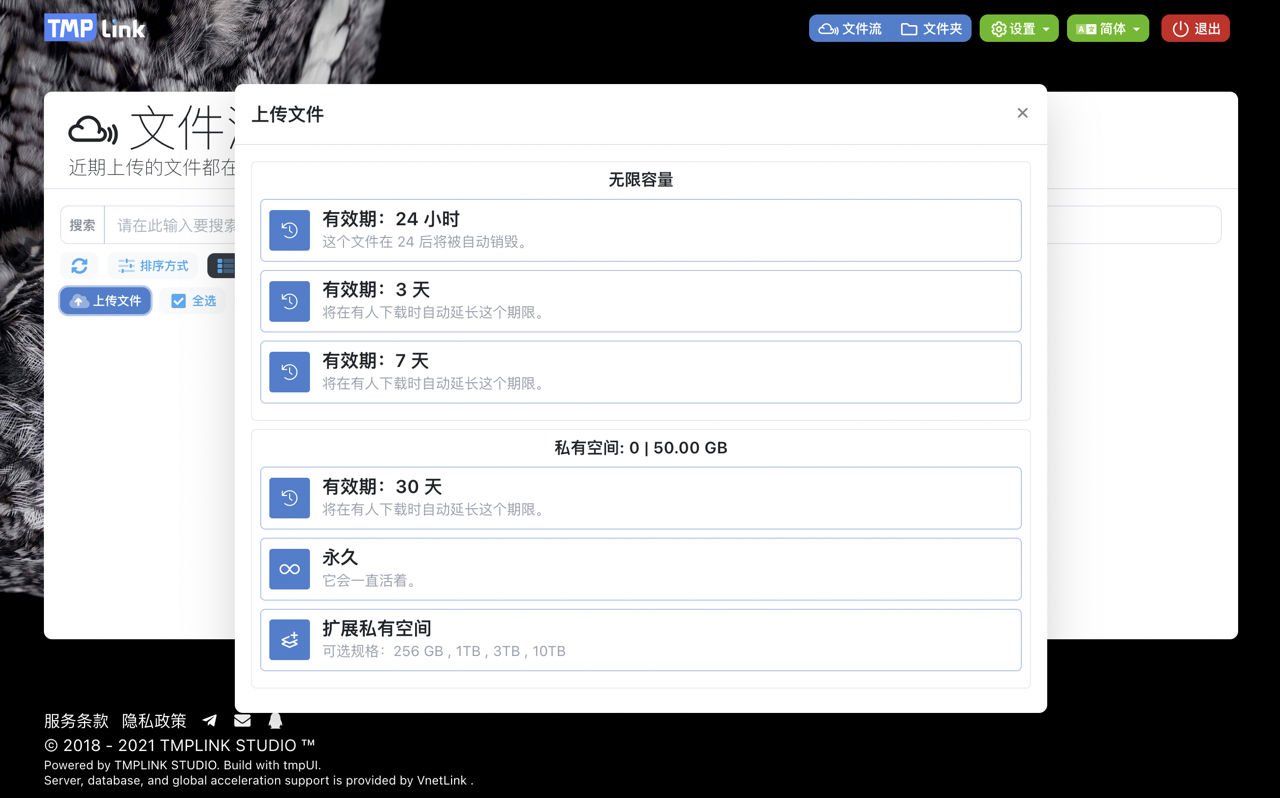
STEP 2
選擇要上傳的空間後,點選「上傳文件」就會出現瀏覽畫面,或是直接把檔案拖曳上去也能透過瀏覽器傳送檔案,另一個方式比較技術一點,是透過「命令行上傳」方式,只要在指令列情況下就能以 curl 上傳檔案。
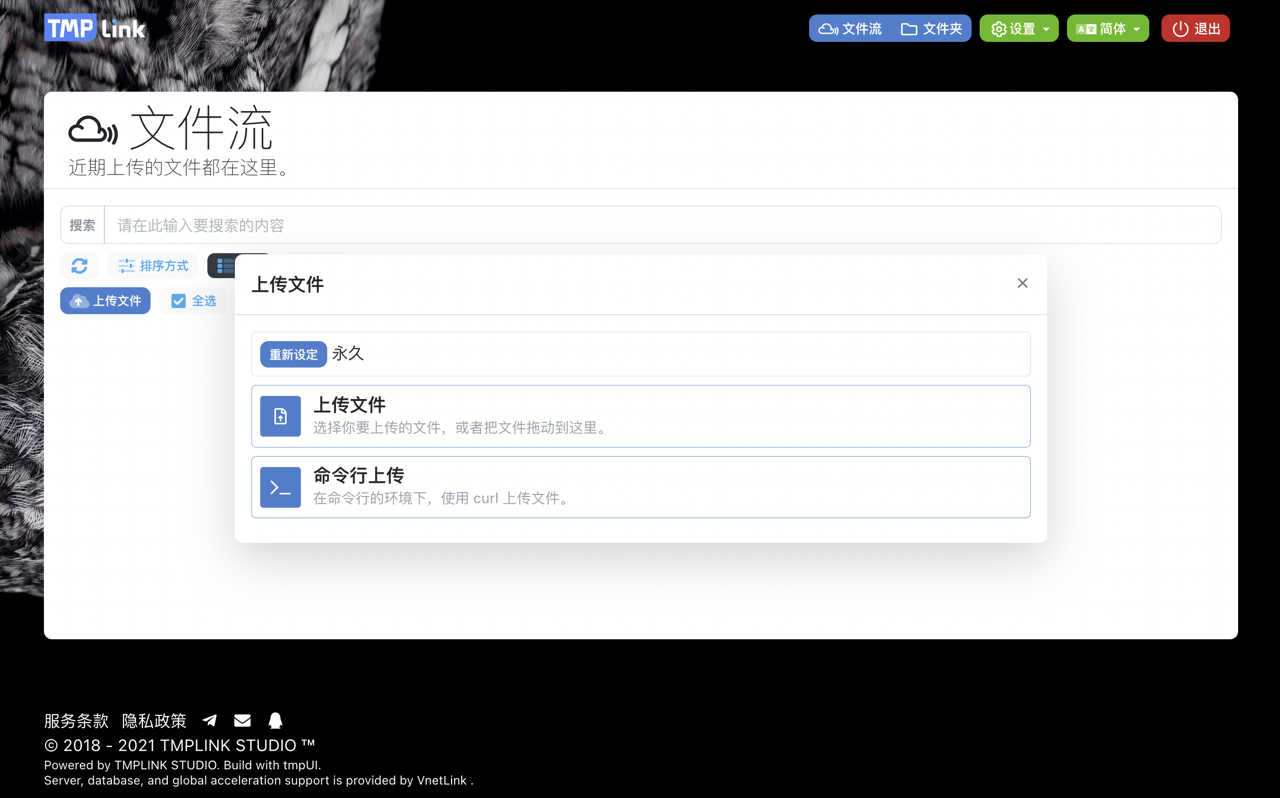
STEP 3
TMP.link 支援批次上傳,可一次上傳多個檔案,沒有單檔大小限制,上傳時會顯示目前傳輸速度和檔案大小等資訊。
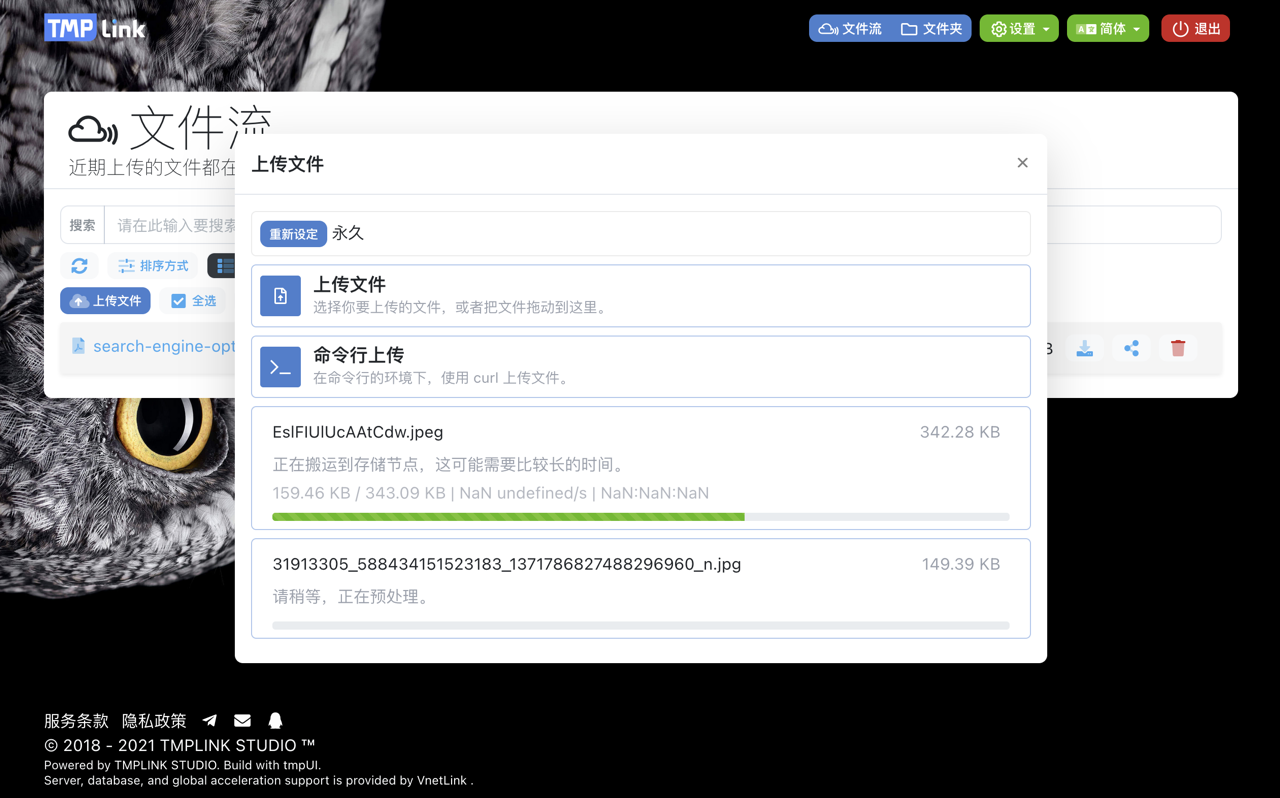
STEP 4
上傳後每個檔案後方會有「分享」按鈕,點選就會將下載鏈結複製到剪貼簿。
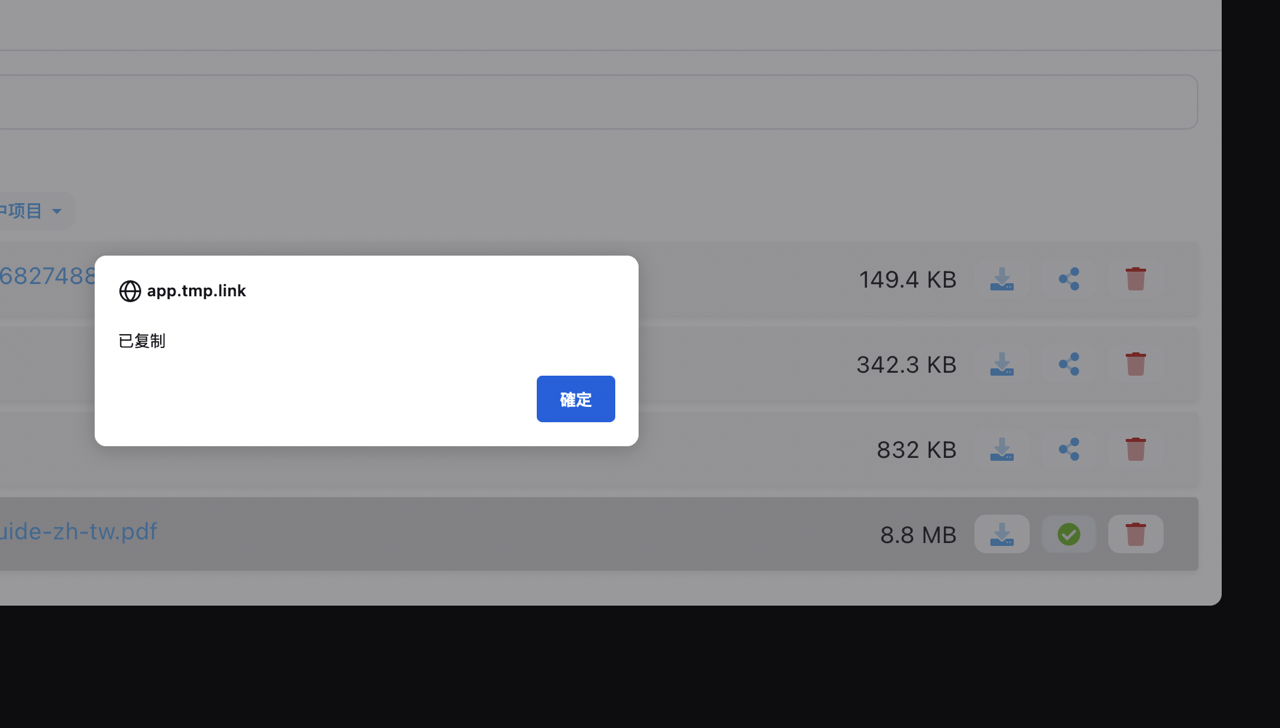
3. 從 TMP.link 下載檔案,也可保存到自己的雲端空間
STEP 1
開啟 TMP.link 檔案分享網址,點選「快速下載」等待一段時間就會出現下載視窗,要注意的是需要保持網頁開啟、等待檔案準備完成才能夠獲取檔案。
如果使用者也有使用 TMP.link,可點選「它是我的了」將某個檔案加入自己的網路硬碟。
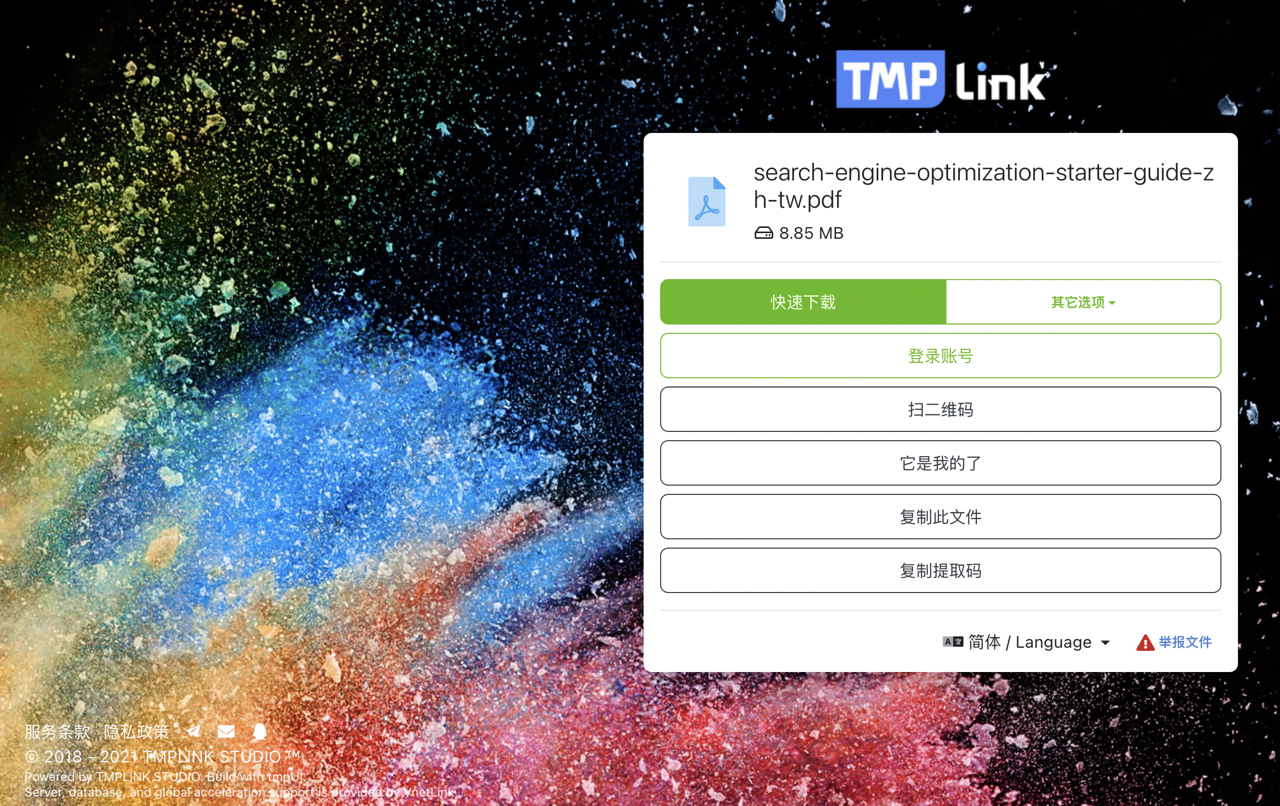
4. 開啟雲端資料夾,一次分享多個檔案
STEP 1
TMP.link 預設的「文件流」分享方式只能一個一個檔案複製分享鏈結,如果使用者想要一次分享很多檔案,可以從右上角點選「文件夾」功能,先建立一個新的文件夾,命名後選擇權限,建立後上傳檔案至同一資料夾就能取得分享網址。
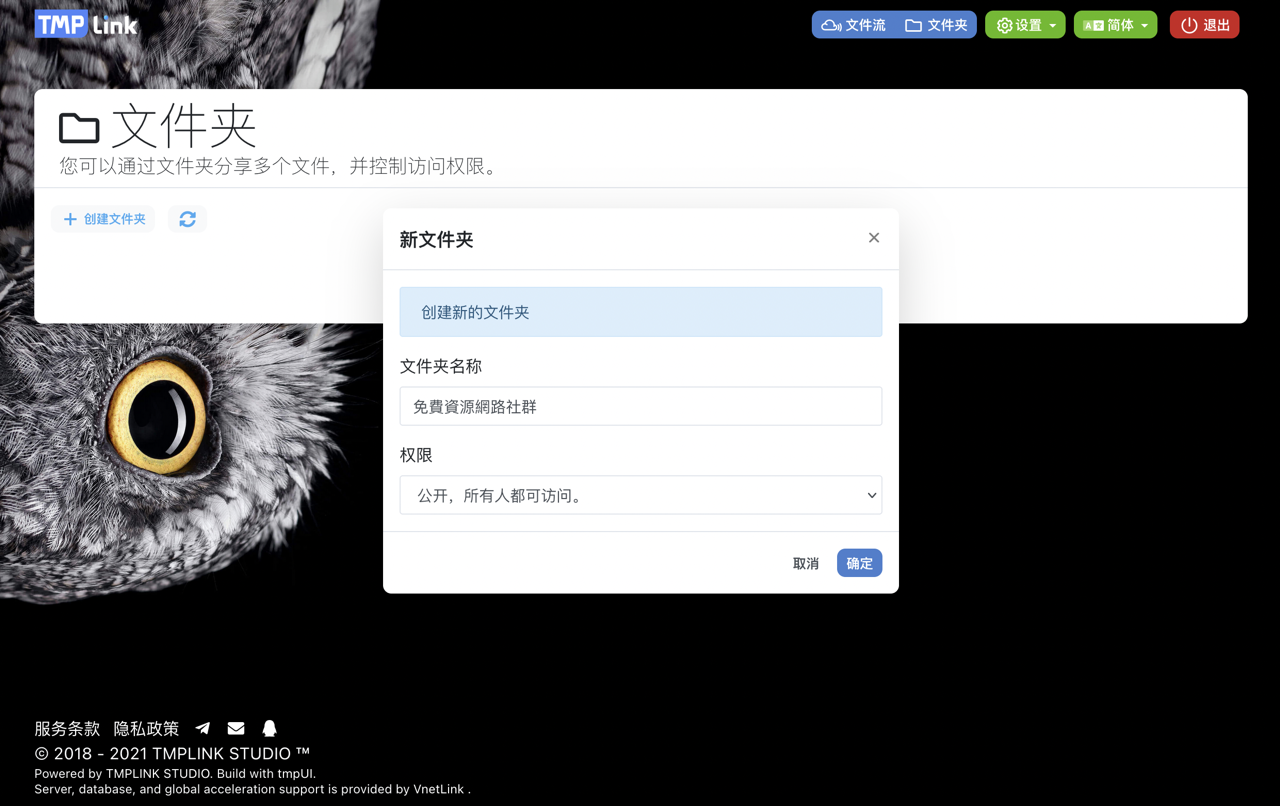
STEP 2
上傳方式和前面介紹的文件流方式一樣,上傳後檔案就會出現在資料夾中,點選上方「分享」會複製文件夾的分享網址,就不是單一檔案的分享鏈結。
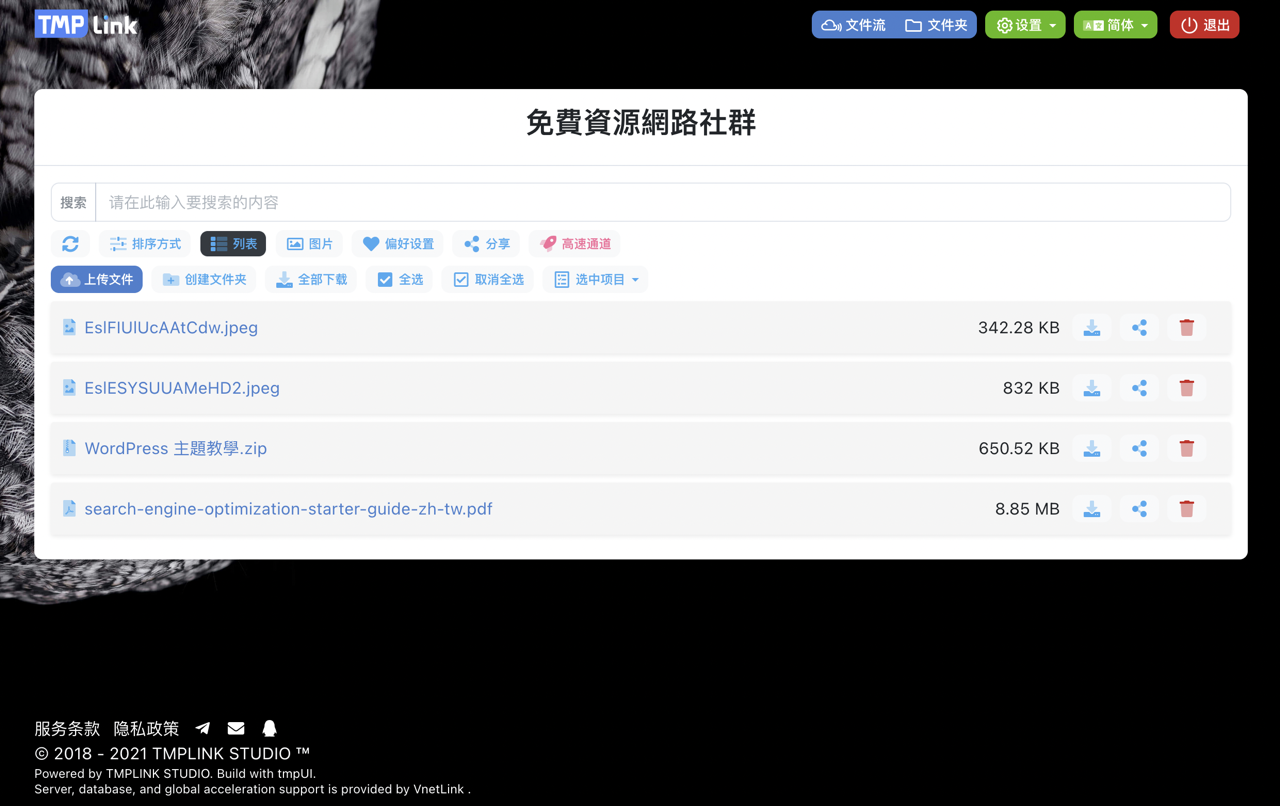
STEP 3
開啟 TMP.link 文件夾的下載頁面,使用者就會看到所有上傳到文件夾的檔案,包括檔名、檔案大小和個別的分享鏈結,如果要一次打包、全部下載,只要點選左上角「全部下載」就能快速取得所有檔案,非常方便好用。
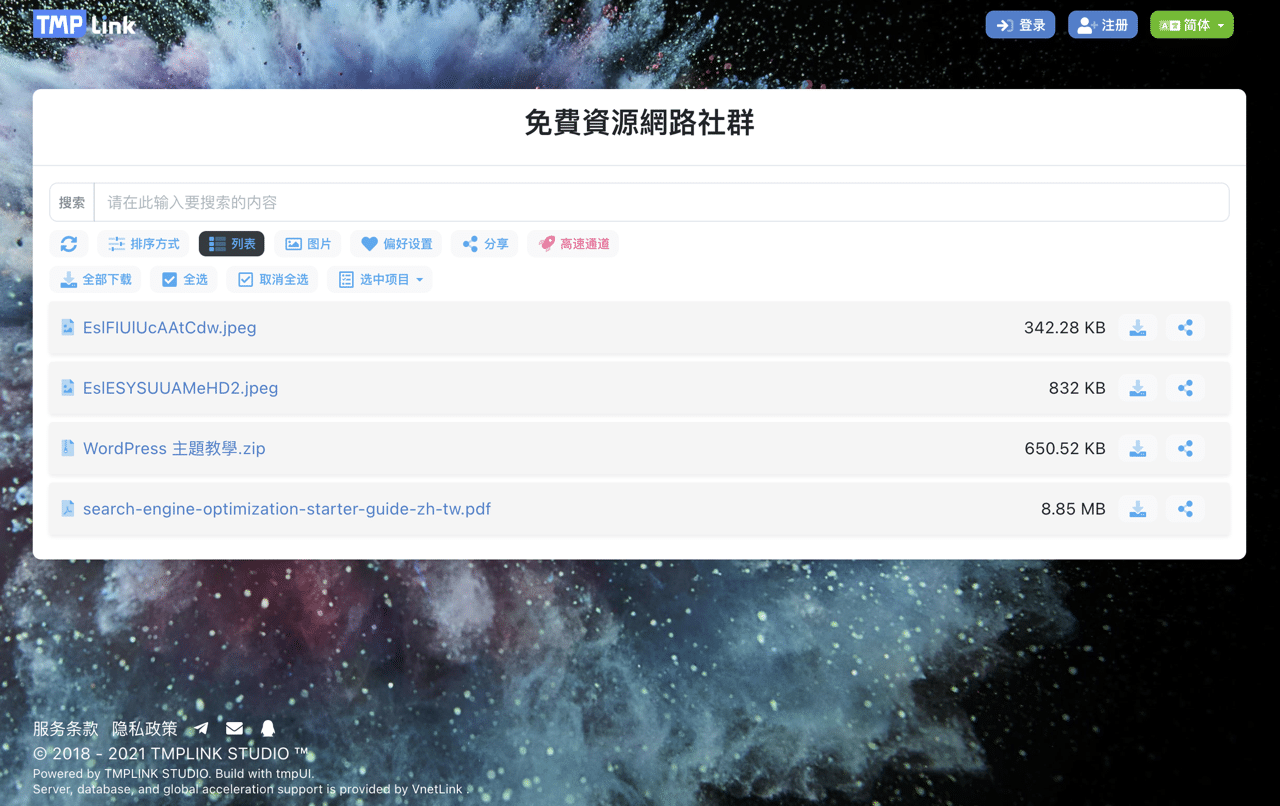
值得一試的三個理由:
- 免費雲端空間服務,提供無速度、流量和容量限制的網路空間
- 無限容量最多保存 7 天,使用 50 GB 私人空間可永久保存
- 透過雲端文件夾功能可一次分享多個檔案